Shokz(ショックス)の骨伝導イヤホンは2種類のイコライザーに対応しており自由に切り替えることができる。
使用場面に応じて音質を変えることができるんだけど、この機能はあまり知られてない。
そこで今回はShokzの骨伝導イヤホンのイコライザー切替方法を解説する。
OpenRunだけでなく、OpenRun Pro、OpenMove、OpenCommの切替方法も解説する。
OpenRunのイコライザー切替方法
OpenRunのイコライザー切替方法を解説。

これだけの操作でイコライザーを切り替えることができる。
OpenRun Proのイコライザー切替方法
OpenRun Proのイコライザー切替方法を解説。
本体から切り替える

これだけの操作でイコライザーを切り替えることができる。
アプリから切り替える
OpenRun ProだけShokzアプリに対応しており、アプリ内でイコライザーを切り替えることが可能。
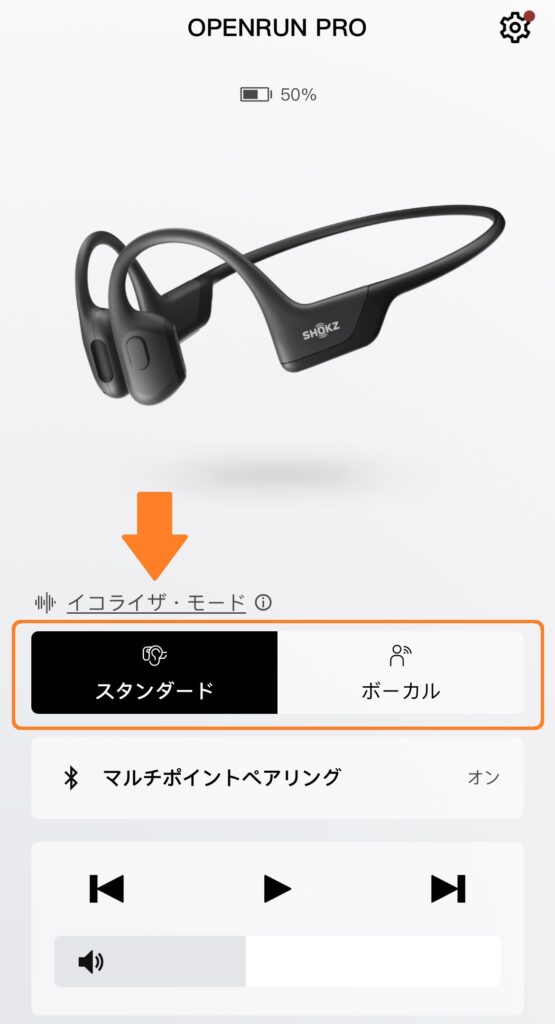
OpenMoveのイコライザー切替方法
OpenMoveのイコライザー切替方法を解説。

これだけの操作でイコライザーを切り替えることができる。
OpenCommのイコライザー切替方法
OpenCommのイコライザー切替方法を解説。

これだけの操作でイコライザーを切り替えることができる。
イコライザー機能について
Shokzの骨伝導イヤホンにはイコライザー機能がついている。
スタンダードモードとボーカルモード
イコライザーにはスタンダードモードとボーカルモードがある。
- スタンダードモード:音楽を聴くのにバランスのとれた周波数設定。
- ボーカルモード:オーディオブック・ポッドキャストなどに最適。人間の孤影に最適な周波数設定。
実際に聴いてみて分かった違い
音楽を聴いたりYouTubeの解説動画を見たりしてスタンダードモードとボーカルモードの違いを確認した。
音楽
今人気のYOASOBI(ヨアソビ)のアイドルを聴いてみた。
まずスタンダードモードだけど、さすがはShokzの骨伝導イヤホン。
骨伝導イヤホンでありながら低音がしっかりと響き、音に包まれているような感じ。
一方、ボーカルモードは低音がほとんど聴こえなくなる。
その分ボーカルのいくらさんの透き通った声がさらにクリアーに聴こえる。
また「低音が小さい=振動が小さい」なのでスタンダードモードで感じたイヤホンの振動もほとんど感じなくなる。
YouTubeの解説動画
オリラジあっちゃんのYouTube大学を聴いてみた。
結論を言うと、スタンダードモードとボーカルモードの違いはなかった。
ボーカルモードは人の声に近い周波数を強化しているわけだけど、人が話す系の動画はそもそも人の声以外の音がそれほど入ってこないから、ボーカルモードにしたときの違いが分かりにくい。
YouTubeの解説動画やオーディオブックを聴くときはどちらのイコライザーでもいい。
Shokzの骨伝導イヤホンは音量が小さい?
イコライザーで音質を変えることができるけど、音量の上限は変わらない。
Shokzの骨伝導イヤホンは音量が小さいというコメントを見かけたことがある。10個以上の骨伝導イヤホンを使ってきたけど特別Shokzの音量が小さいわけではなく骨伝導イヤホンはそんなもん。
環境音がうるさい場所(街中や電車の中)では限界がある。
【まとめ】イコライザーの切替方法

Shokzの骨伝導イヤホンはイコライザーの切替に対応している。
Shokzのイコライザーの切り替えはめっちゃ簡単だから、一度頭に入れとくだけでOK。
OpenRunのマルチポイント接続方法についても解説しているから参考にしてほしい。音質を変化させて自分好みにカスタマイズしよう。
では、バイぜ。









